

In het geval van kwaliteitsproblemen die niet worden opgelost door automatisch onderhoud met nozzle-optimalisatie, start u handmatig onderhoud.
Verricht een of alle handelingen aangegeven op het bedieningspaneel.
U kunt een diagram voor nozzle-optimalisatie afdrukken om de nozzles te optimaliseren.
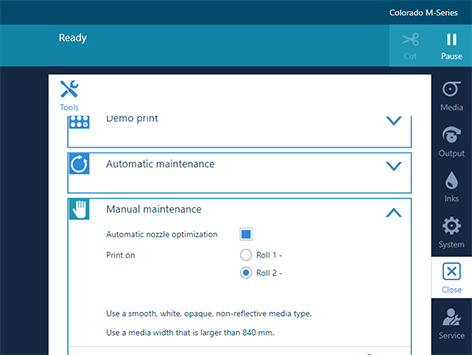
We raden u aan om de [Automatische nozzle-optimalisatie] te controleren wanneer u problemen hebt met de afdrukkwaliteit. Nadat u de matrixplaat en de printkoppen hebt schoongemaakt, moeten de herstelde nozzles opnieuw worden ingeschakeld (als u deze optie niet aanvinkt, zullen de nozzles de status “niet gebruiken” behouden).
Het diagram voor nozzle-optimalisatie kan alleen worden afgedrukt op materiaal van een van de volgende categorieën:
Zwaar papier > 200 gsm (54 lb bond)
Papier 120-200 gsm (32-54 lb bond)
Film
Zelfklevend
Dikke film > 200 um (0.0079 inch)
Op andere materiaalcategorieën kunnen deze procedures niet worden uitgevoerd.
Wanneer geen rol met een van de hierboven genoemde categorieën is geladen, zal er geen rol worden aangegeven voor automatische nozzle-optimalisatie.
Gebruik een zo groot mogelijke materiaalbreedte, meer dan 840 mm (33 inch) om de beste optimalisatieresultaten te verkrijgen.
De [Automatische nozzle-optimalisatie] duurt ongeveer 10 minuten. De printer zal twee bladen afdrukken en de afdrukkwaliteit optimaliseren.
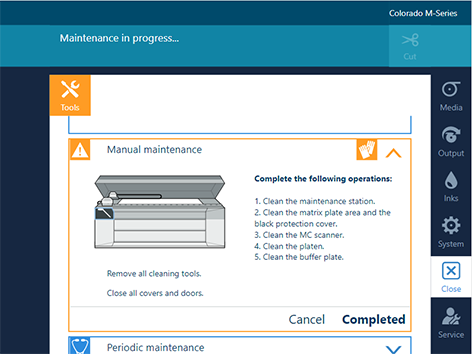
Wacht tot de knop [Voltooid] zwart wordt en de printkopwagen zich in de onderhoudspositie bevindt voordat u de bovenklep opent en de reiniging begint.